Η beta έκδοση του Adobe Firefly σας δίνει έναν συναρπαστικό νέο τρόπο να φέρνετε επανάσταση στην επεξεργασία εικόνων. Σε αυτόν τον οδηγό βήμα προς βήμα, θα σας δείξω πώς να χρησιμοποιήσετε τα εργαλεία Firefly στο Photoshop για να επιτύχετε εκπληκτικά αποτελέσματα. Είτε είστε αρχάριος είτε προχωρημένος χρήστης, αυτός ο οδηγός θα σας βοηθήσει να απελευθερώσετε τη δημιουργικότητά σας και να βελτιώσετε τα έργα σας.
Βασικές γνώσεις
- Το Adobe Firefly διευκολύνει την επιλογή και την προσαρμογή εικόνων.
- Το generative fill προσφέρει τη δυνατότητα ενσωμάτωσης περιεχομένου στις εικόνες.
- Το εργαλείο λειτουργεί διαισθητικά και προσφέρει ένα ευρύ φάσμα προσαρμογών.
Οδηγίες βήμα προς βήμα
Εισαγωγή και αποκοπή εικόνας
Αρχικά, ανοίξτε το Photoshop και φορτώστε την εικόνα που θέλετε. Σε αυτό το παράδειγμα, έχω φορτώσει μια εικόνα που είναι άμεσα ορατή στο χώρο εργασίας. Θα παρατηρήσετε ότι η εικόνα δεν ταιριάζει απόλυτα στο πλαίσιο. Σε αυτό το σημείο μπαίνουν στο παιχνίδι τα εργαλεία Firefly. Για να προσαρμόσετε την εικόνα με το εργαλείο περικοπής, επιλέξτε το αντίστοιχο εικονίδιο στη γραμμή εργαλείων στα αριστερά.
Στη συνέχεια, μπορείτε να ρυθμίσετε το μέγεθος της εικόνας. Μπορείτε να χρησιμοποιήσετε το εργαλείο για να ορίσετε την επιθυμητή διάσταση, για παράδειγμα διπλάσια ή μικρότερη, ανάλογα με τις απαιτήσεις σας. Εάν η εικόνα σας εξακολουθεί να μην ταιριάζει απόλυτα, μπορείτε να χρησιμοποιήσετε τη λειτουργία "γεννητική επέκταση".
Εφαρμογή γεννητικής επέκτασης
Αφού κόψετε την εικόνα, κάντε κλικ στην επιλογή "Generative expand". Αυτό θα επικολλήσει απλώς την εικόνα σας στο χώρο εργασίας του Photoshop. Μπορείτε επίσης να προσαρμόσετε την αναλογία διαστάσεων όπως την χρειάζεστε. Για παράδειγμα, θέλετε αναλογία 16:9 για ένα μάθημα; Κανένα πρόβλημα! Μπορείτε εύκολα να προσαρμόσετε την αναλογία διαστάσεων.
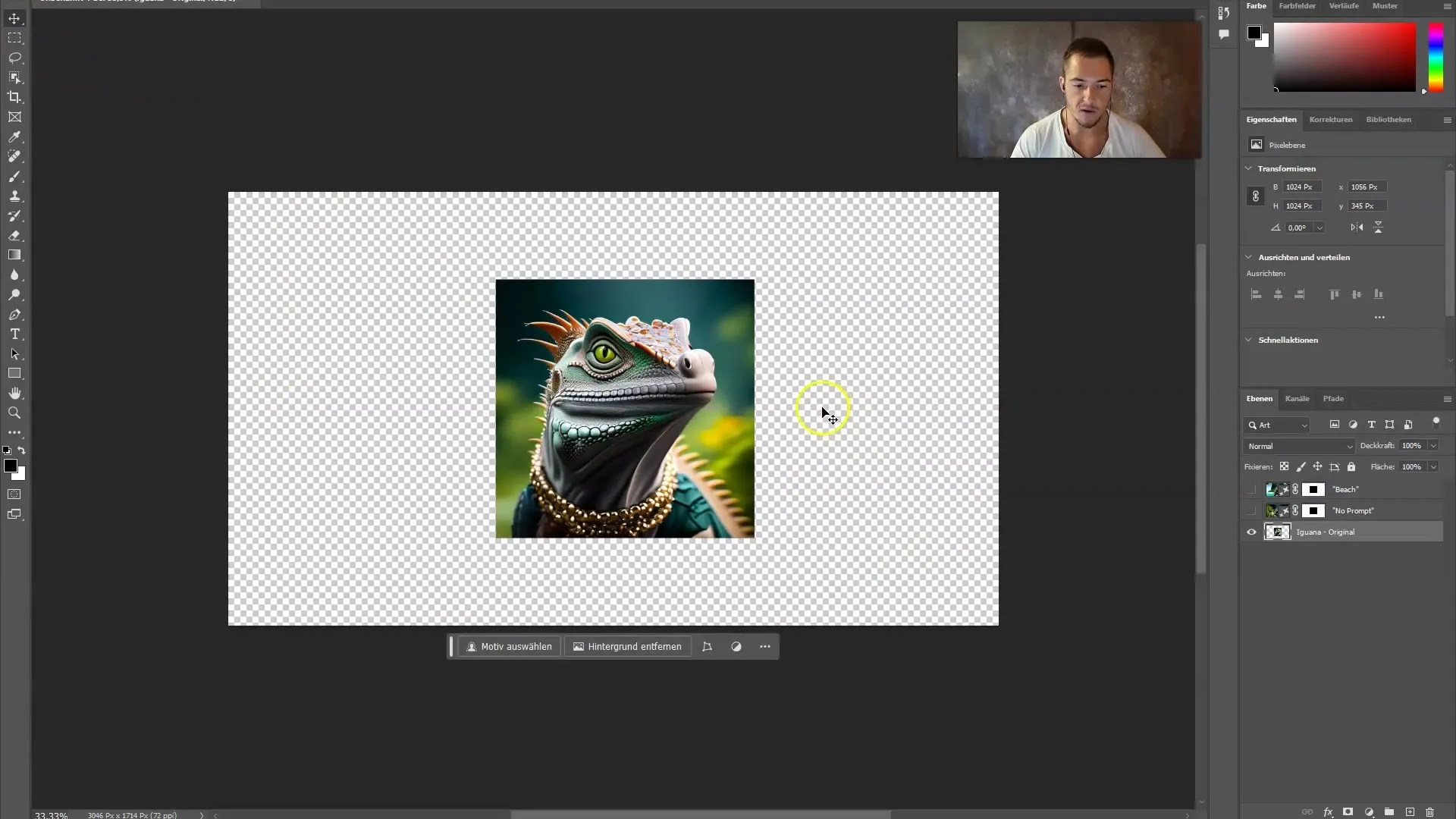
Αν θέλετε να δημιουργήσετε μια μορφή πορτραίτου για να τη χρησιμοποιήσετε για το Instagram, μπορείτε να το κάνετε και αυτό. Το εργαλείο σας προσφέρει πολυάριθμες επιλογές χωρίς να χρειάζεται να κάνετε περίπλοκες ρυθμίσεις.
Προσαρμογή της εικόνας με generative fill
Τώρα ερχόμαστε στη συναρπαστική λειτουργία generative fill. Έχετε ήδη κλιμακώσει την εικόνα σας, αλλά ίσως θα θέλατε να προσθέσετε ένα συγκεκριμένο στοιχείο. Κάντε κλικ στην περιοχή που θέλετε να προσαρμόσετε και επιλέξτε το εργαλείο lasso για να κάνετε την επιλογή.
Μόλις κυκλώσετε την επιθυμητή περιοχή, κάντε κλικ στην επιλογή "Generative Fill" (Γενετική συμπλήρωση). Τώρα μπορείτε να αποφασίσετε αν θέλετε να προσθέσετε μια προτροπή ή όχι. Στο πρώτο βήμα, είναι συχνά σκόπιμο να εργαστείτε χωρίς προτροπή για να δείτε τι προτάσεις παράγει το Firefly.
Κάντε κλικ στο "Generate" (Δημιουργία) και περιμένετε μια στιγμή, ενώ το Photoshop προσαρμόζει την εικόνα με βάση την επιλογή σας. Ίσως θέλετε να βελτιώσετε την εικόνα ακόμη περισσότερο; Κανένα πρόβλημα! Χρησιμοποιήστε ξανά το λάσο για να αλλάξετε συγκεκριμένες περιοχές και εφαρμόστε ξανά το Generative Fill.
Πειραματιστείτε με τις προτροπές
Αν θέλετε να προσαρμόσετε περαιτέρω την εικόνα σας, παίξτε με διαφορετικές προτροπές. Στην περίπτωση αυτή, μπορεί να είναι χρήσιμο να εισαγάγετε υποδείξεις όπως "Grass" για να επιτύχετε μια ρεαλιστική επέκταση της εικόνας. Σημειώστε, ωστόσο, ότι η ποιότητα και το αποτέλεσμα ενδέχεται να διαφέρουν κατά τη φάση της beta.
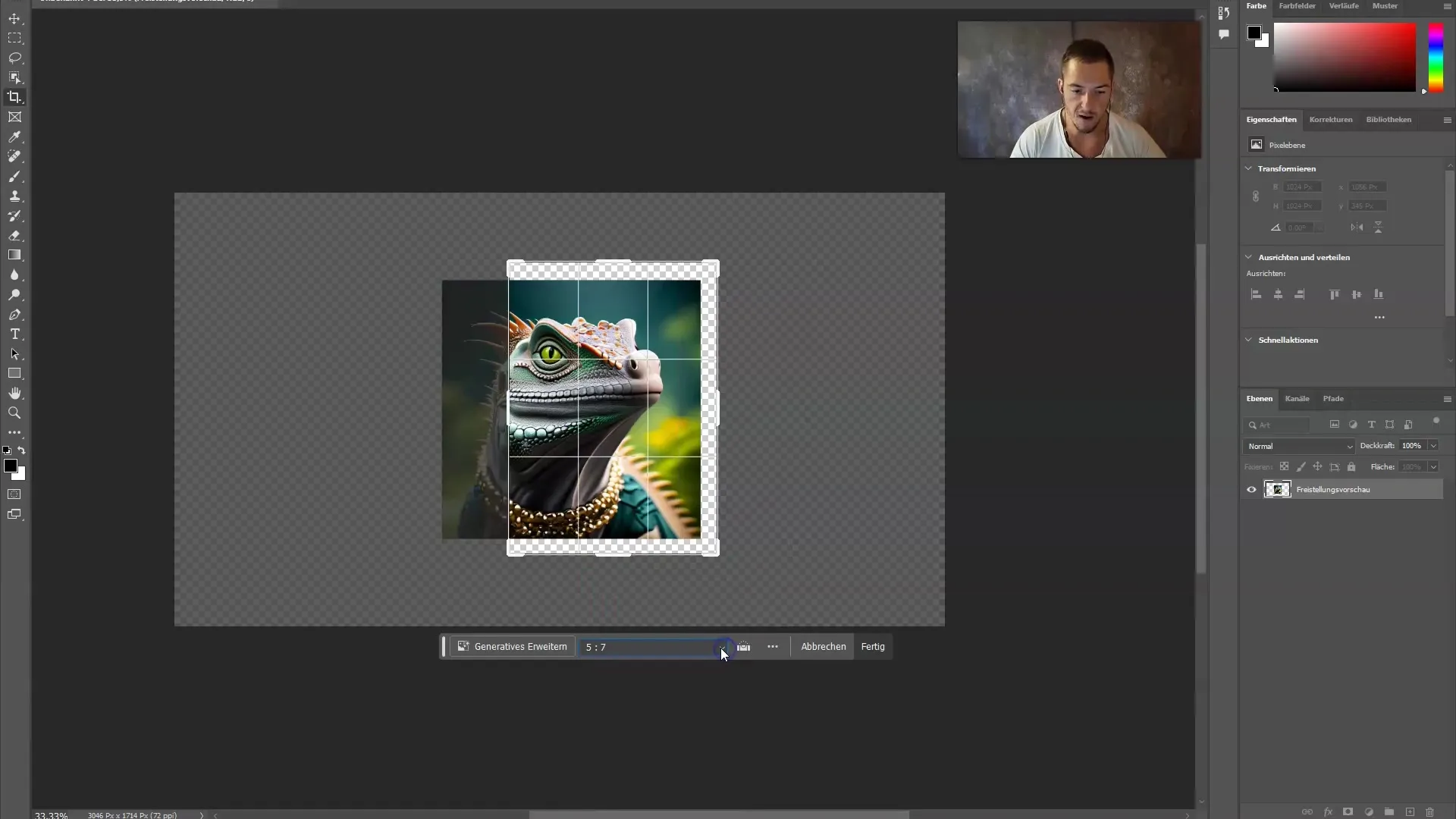
Ο κύριος στόχος θα πρέπει να είναι να επιτύχετε μια αρμονική ενσωμάτωση των νέων στοιχείων στην εικόνα σας. Πειραματιστείτε με τις προσαρμογές για να δείτε τι λειτουργεί καλύτερα.
Περαιτέρω προσαρμογές και προτάσεις
Όταν τελειώσετε, θα πρέπει επίσης να παρακολουθείτε τις προτάσεις στη δεξιά πλευρά του χώρου εργασίας. Αυτές μπορούν να σας δώσουν πρόσθετη έμπνευση για το πώς θα μπορούσε να φαίνεται η εικόνα σας.
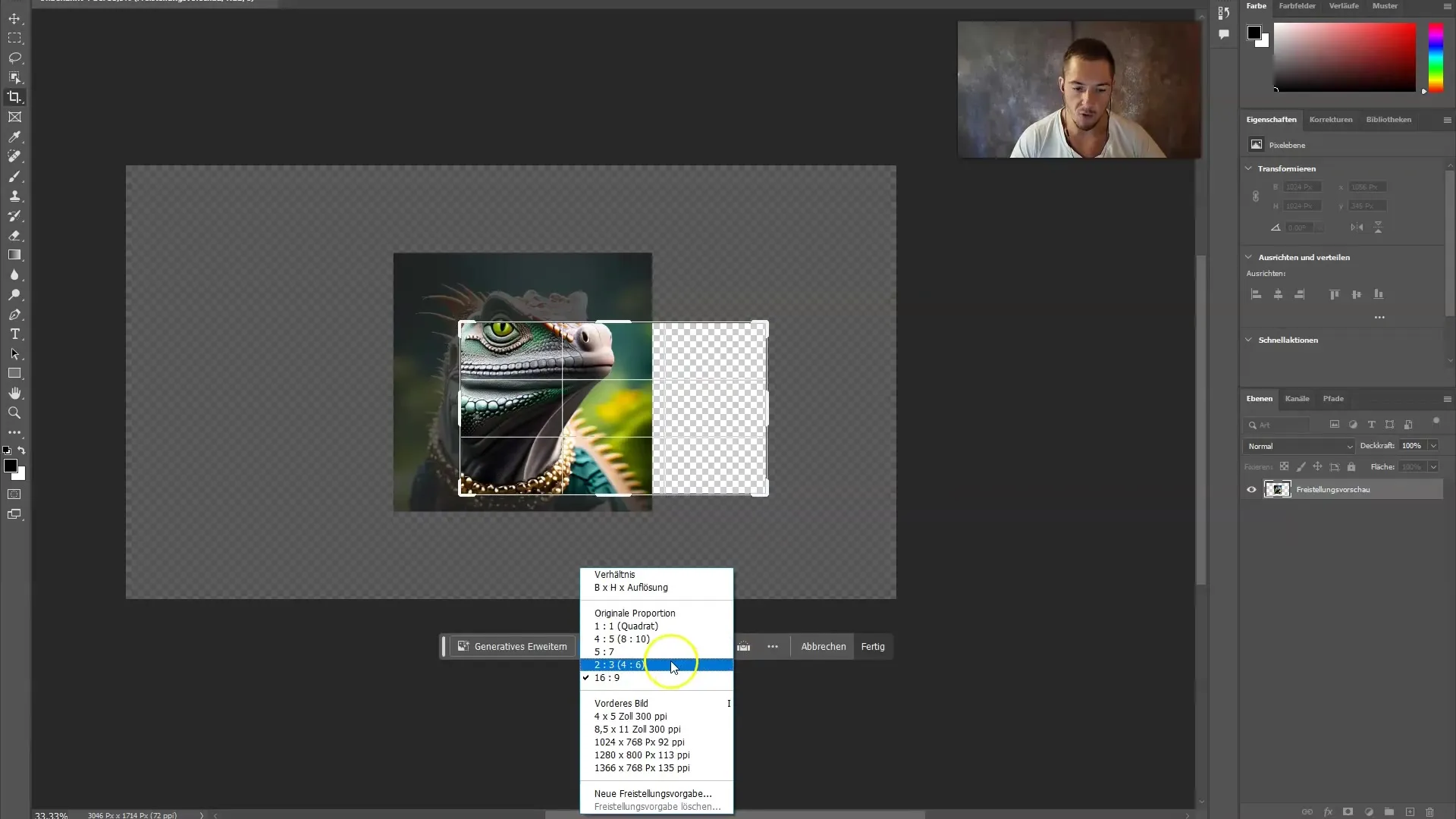
Για παράδειγμα, θα μπορούσατε να δοκιμάσετε ένα διαφορετικό σκηνικό όπως "τροπικό νησί". Εισάγετε την προτροπή, κάντε κλικ στο "Generate" (Δημιουργία) και παρακολουθήστε το Firefly να προσαρμόζει την εικόνα σας.
Σύνοψη των βημάτων
Έχετε πλέον μάθει τα βασικά για τη χρήση του Adobe Firefly στο Photoshop. Από την προσαρμογή της εικόνας σας μέχρι τη χρήση γεννητικού γεμίσματος και τον πειραματισμό με τις προτροπές, έχετε πολύτιμα εργαλεία στα χέρια σας. Παρόλο που μπορεί να αντιμετωπίσετε μικροπροβλήματα, η εξάσκηση κάνει το τέλειο και οι δυνατότητες επεξεργασίας εικόνας είναι σχεδόν απεριόριστες.
Περίληψη
Για να αξιοποιήσετε στο έπακρο τα εργαλεία Firefly Tools, είναι σημαντικό να σκέφτεστε δημιουργικά και να πειραματίζεστε με διαφορετικές προσεγγίσεις. Χρησιμοποιήστε τα βήματα που περιγράφηκαν παραπάνω για να επιτύχετε εντυπωσιακά αποτελέσματα και να ανεβάσετε την επεξεργασία εικόνας σας στο επόμενο επίπεδο.
Συχνές ερωτήσεις
Πώς λειτουργεί η λειτουργία generative fill στο Adobe Firefly;Η λειτουργία generative fill σας επιτρέπει να επιλέξετε συγκεκριμένες περιοχές μιας εικόνας και να χρησιμοποιήσετε το λογισμικό για να δημιουργήσετε νέο περιεχόμενο που ενσωματώνεται απρόσκοπτα.
Μπορώ να χρησιμοποιήσω προτροπές στο generative fill;Ναι, μπορείτε να εισαγάγετε τις δικές σας προτροπές για να επιτύχετε συγκεκριμένα αποτελέσματα ή να χρησιμοποιήσετε το λογισμικό χωρίς προτροπές για να λάβετε αυθόρμητες προτάσεις.
Πού μπορώ να βρω τα εργαλεία Firefly Tools στο Photoshop;Τα εργαλεία Firefly Tools βρίσκονται στην αριστερή πλευρά της γραμμής εργαλείων του Photoshop.
Υπάρχουν κάποιοι περιορισμοί στη χρήση του Adobe Firefly στην έκδοση beta;Ναι, καθώς πρόκειται για έκδοση beta, ενδέχεται να παρουσιαστούν περιστασιακά σφάλματα και οι λειτουργίες να μην είναι πλήρως διαθέσιμες ή σταθερές.
Πώς μπορώ να προσαρμόσω το μέγεθος των εικόνων;Μπορείτε να προσαρμόσετε το μέγεθος των εικόνων επιλέγοντας το εργαλείο Crop (Περικοπή) και αλλάζοντας τις διαστάσεις όπως απαιτείται.


